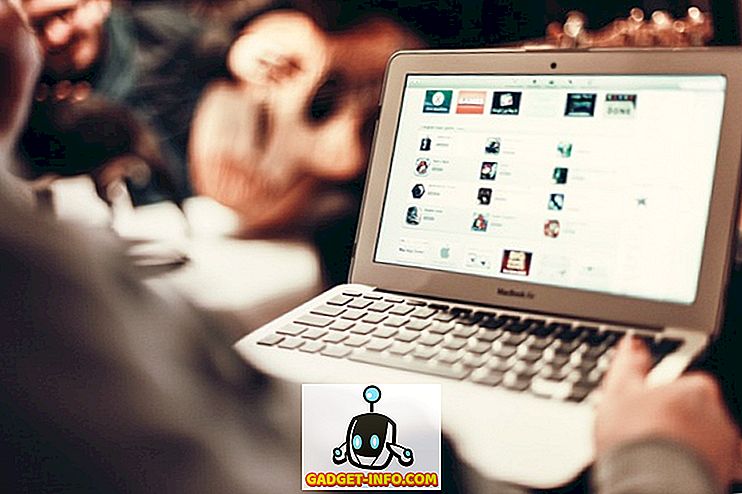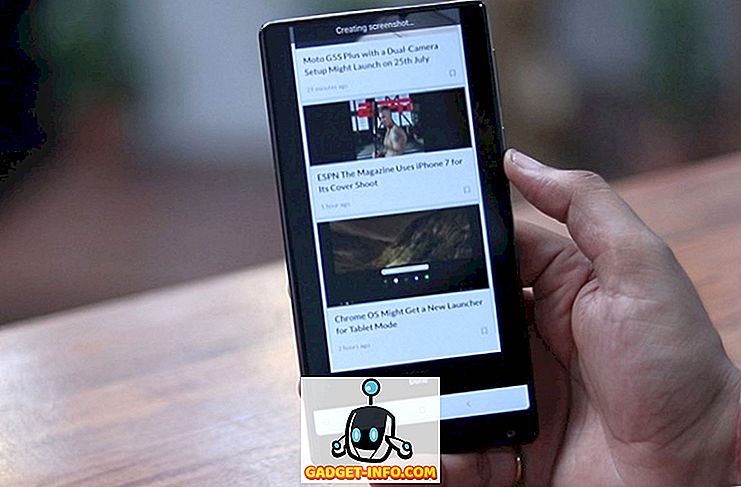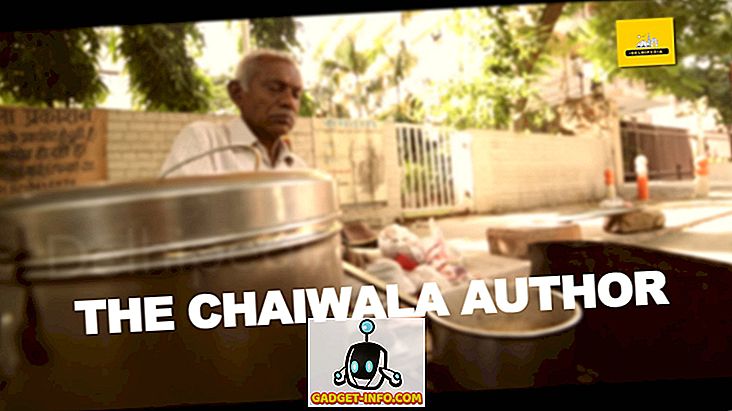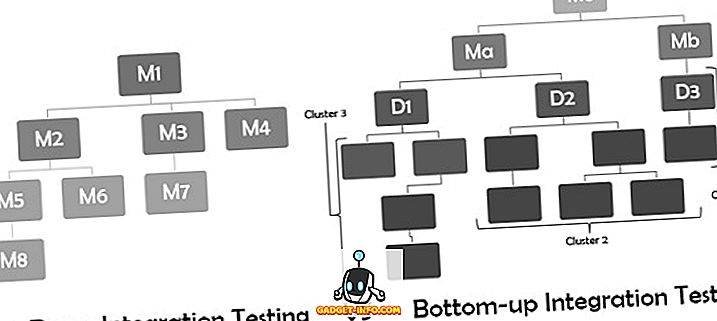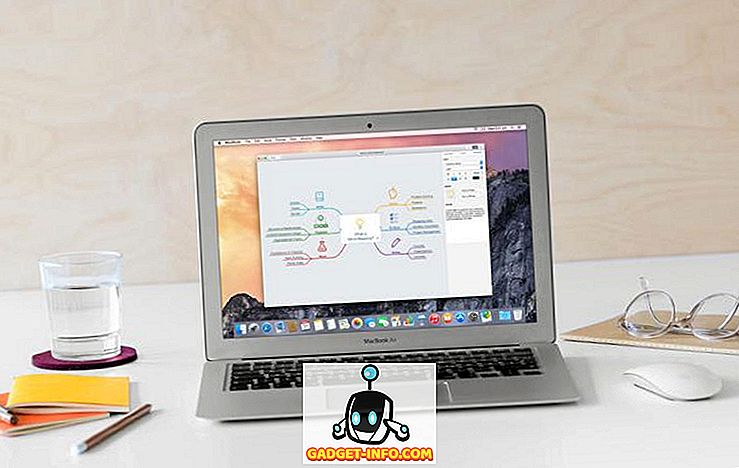Dacă utilizați un dispozitiv Android de la HTC, Samsung, LG etc., v-ați fi gândit să obțineți stoc Android pe dispozitivul dvs. În timp ce skin-urile Android, cum ar fi TouchWiz, Sense etc., aduce o mare mulțime de funcționalități, ei se simt uneori copleșiți. De asemenea, există o serie de motive în spatele motivului pentru care găsim Android atractiv. Stoc Android sau Android pur, așa cum unii dintre noi îi place să o numim, a fost întotdeauna iubit pentru experiența sa fără umflături, fluide. În plus, spre deosebire de zilele mai vechi ale Android, stocul Android arată frumos și unificat, datorită limbajului de design UI al materialului.
Deci, nu este o surpriză faptul că doriți să aveți o experiență Android pe dispozitiv. În timp ce puteți instala întotdeauna personalizate ROM-uri pentru a obține experiența stoc Android, este un pas nu toată lumea este dispus să ia. Cu toate acestea, iată pașii pe care îi puteți lua pentru a obține aspectul și experiența stocului Android pe dispozitivul Android:
1. Instalați aplicații Google și dezactivați aplicații similare
Primul lucru pe care trebuie să-l faceți pentru a obține experiența stocului Android pe dispozitivul dvs. Android este să instalați aplicații Google. În timp ce unele aplicații Google precum Google Maps, Google Foto, Muzică Play, tastatură Google etc. sunt disponibile pentru a fi descărcate pentru oricine din Magazin Play, unele aplicații stoc precum Google Camera, Contacte, Ceas, Telefon etc. sunt compatibile numai cu dispozitivele Nexus. În acest caz, puteți accesa cu ușurință fișierul APKMirror și puteți descărca fișierele APK ale aplicațiilor Google și le puteți înlătura pe dispozitivul Android.

Apoi, puteți continua și modificați aplicațiile implicite pentru a vă asigura că utilizați mai des aceste aplicații. Pentru a face acest lucru, accesați Setări-> Aplicații și atingeți setările din partea dreaptă sus și atingeți "Aplicații implicite" . Apoi puteți alege telefonul implicit, browserul și aplicațiile SMS. Rețineți că această caracteristică este disponibilă numai pentru dispozitivele care rulează Android 6.0 Marshmallow.
După ce ați instalat aceste aplicații, doriți să dezactivați echivalentele pe skin-ul Android. Puteți dezactiva unele aplicații accesând Settings-> Apps, dar unele dintre aplicații nu vor conține butonul "Dezactivați" . Apoi, va trebui să instalați o aplicație terță parte, cum ar fi EZ Package Disabler (funcționează numai pentru Samsung), pentru a dezactiva aplicațiile de sistem sau puteți utiliza o aplicație numită Ascundere aplicații, care arată aplicațiile disponibile pentru a fi dezactivate. După ce ați dezactivat aceste aplicații, puteți utiliza ofertele de aplicații Google în locul celor furnizate împreună cu dispozitivul.

Notă : Nu toate aplicațiile Google vor funcționa pe dispozitiv. De exemplu, am instalat aplicații Google ca Contacts prin APKMirror și funcționează bine, dar aplicații precum Google Camera și Google Phone nu se instalează pe HTC Desire 820.
2. Utilizați un lansator Android de stoc
Următorul lucru pe care trebuie să-l faceți este să instalați un lansator care să arate aspectul Android. Spațiul de lansare Google Now este cel mai bun pariu, deoarece este lansatorul oficial de la Google, ceea ce aduce serviciul Google Now doar o deplasare în stânga de pe ecranul inițial. După ce ați instalat lansatorul Google Now, asigurați-vă că îl setați ca lansator implicit din Setări.

Dacă doriți să aveți mai multe opțiuni de personalizare și control asupra lansatorului dvs., păstrând în același timp aspectul stocului Android, puteți încerca și alte lansatoare populare, cum ar fi Nova, Apex etc.
3. Instalați temele materialelor
Majoritatea skin-urilor Android de la producători vin cu propriul lor magazin de teme, astfel încât ar trebui să găsești cu ușurință câteva teme "Materiale" care să le arate bine pentru a le instala. Aceste teme materiale sunt destinate persoanelor care iubesc aspectul stocului Android și care aduc wallpapere, pictograme de bare de navigare, icoane, tonuri de apel și multe altele.

4. Instalați pachetele de pictograme
În timp ce lansatorul Google Now vă aduce interfața Android de stoc, acesta nu are pictogramele. Din fericire, există diferite pachete de icoane care aduc iconițe Google-y, dar preferatul nostru este pachetul de pictograme Moonshine. În timp ce Moonshine aduce iconițe care arată foarte asemănătoare cu stocul Android, a făcut câteva modificări pentru a îmbunătăți limbajul de design al Google chiar mai mult. Dacă doriți să utilizați pachetul de pictograme Moonshine, va trebui să utilizați un lansator de terțe părți, cum ar fi Nova, Apex sau unul dintre numeroasele lansatoare excelente disponibile în Magazinul Play. Dacă doriți iconițe identice cu cele de stoc Android, lansatorul Nova îl oferă nativ, astfel încât să puteți folosi și acesta în loc de Moonshine.

5. Schimbați fontul și DPI
Interfața stoc Android utilizează fontul Roboto și pentru a se potrivi cu aspectul stocului de Android, va trebui să utilizați fontul Roboto pe dispozitivul Android cu piele. Pentru a face acest lucru, puteți instala pur și simplu o aplicație de schimbare a fonturilor, cum ar fi HiFont sau iFont și căutați fontul Roboto. Odată descărcat, va trebui să instalați fontul și apoi să aplicați fontul în pagina Setări a dispozitivului.

Notă : În timp ce majoritatea dispozitivelor vă permit să instalați și să aplicați cu ușurință fonturile, un dispozitiv va necesita acces la root. Deci, totul depinde de dispozitivul pe care îl utilizați.
Spre deosebire de stocul Android, skin-urile precum TouchWiz și Sense au elemente de interfață uriașe și nu doar fonturile. Cu toate acestea, puteți schimba acest lucru prin reducerea parametrului DPI al interfeței. Puteți reduce cu ușurință DPI-ul pe dispozitivele Samsung accesând "Display Scaling" și selectând "Condensed" . Cu toate acestea, dispozitivele de la companii precum HTC, LG nu includ această opțiune în ROM-urile lor. Deci, fie va trebui să vă bazați pe înrădăcinarea dispozitivului sau să trăiți cu același DPI.

6. Utilizați o aplicație de stocare Android de stocare
Pentru a finaliza stocul de pe Android, va trebui să obțineți un lockscreen care arată și funcționează similar cu Android. Puteți instala aplicația L lockscreen, care nu numai că aduce aspectul stocării ecranului Android, ci se potrivește și funcționalității sale. Vă aduce notificări despre lockscreen împreună cu abilitatea de a deschide notificări într-un mod identic cu cel al stocului Android.

După ce ați instalat aplicația, va trebui să activați noua aplicație lockscreen. Pentru a face acest lucru, va trebui să oferiți aplicației "acces de notificare" în Setări-> Notificări și sunete, după care ar trebui să vedeți noua versiune Android de stocare ca lockscreen.
Toate setate pentru a oferi dispozitivului dvs. Android un aspect stoc Android?
Aceste metode vă asigură că dispozitivul dvs. arată mult mai mult ca stocul Android. Cu toate acestea, dacă doriți cu adevărat o experiență de stoc Android complet, ar trebui să mergeți mai departe și să instalați unul dintre diferitele ROM-uri personalizate. Aceste ROM-uri personalizate aduc aspectul stocului Android împreună cu tone de funcționalitate rece, precum și performanțe excelente. Dar, dacă nu sunteți dispus să luați rădăcina de înrădăcinare, acești pași sunt într-adevăr cea mai bună încercare de a obține stoc Android pe dispozitivul dvs.